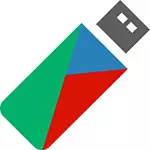
Το πρόγραμμα θα πρέπει να είναι σε θέση να δημιουργήσει μονάδες Flash USB πολλαπλών φορτών από ένα σύνολο σχεδόν οποιωνδήποτε εικόνων ISO - Windows, Linecd, Livecd και άλλων. Σε κάτι παρόμοιο με το προηγουμένως περιέγραψε τον τρόπο μου με εύκολο2boot, η αλήθεια είναι κάπως διαφορετική εφαρμογή. Ας δοκιμάσουμε. Δείτε επίσης: Προγράμματα για τη δημιουργία μιας μονάδας φλας φόρτωσης
Κατεβάστε και εγκαταστήστε το πρόγραμμα
Ο συγγραφέας του προγράμματος από τη Ρωσία και το έθεσε στο Rutracker.org (μπορεί να βρεθεί μέσω της αναζήτησης, αυτή είναι η επίσημη διανομή), ταυτόχρονα απαντά σε ερωτήσεις αν κάτι δεν λειτουργεί. Υπάρχει επίσης η επίσημη ιστοσελίδα του Boutler.ru, αλλά για κάποιο λόγο δεν ανοίγει.
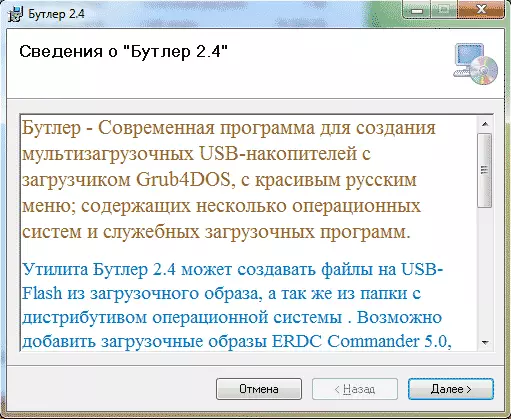
Τα ανεφοδιασμένα αρχεία θα περιλαμβάνουν το πρόγραμμα εγκατάστασης .msi για να ξεκινήσει η εγκατάσταση του Butler, καθώς και τις λεπτομερείς οδηγίες κειμένου για όλες τις ενέργειες που είναι απαραίτητες για να δημιουργήσετε μια μονάδα USB πολλαπλών φορτών.
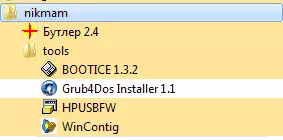
Οι πρώτες δύο ενέργειες - στις ιδιότητες του αρχείου start.exe στο φάκελο με το πρόγραμμα που είναι εγκατεστημένο στην καρτέλα συμβατότητας, ρυθμίστε να "εκτελέστε εξ ονόματος του διαχειριστή", καθώς και να διαμορφώσετε τη μονάδα flash USB χρησιμοποιώντας το δίσκο USB HP Αποθήκευση φόρμας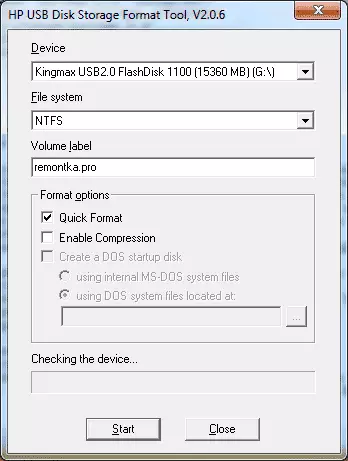
Και τώρα πηγαίνετε στο ίδιο το πρόγραμμα.
Προσθέτοντας εικόνες εκκίνησης στο Butler
Μετά την εκκίνηση του bootler, μας ενδιαφέρει δύο καρτέλες:
- Φάκελος - Εδώ μπορούμε να προσθέσουμε φακέλους που περιέχουν αρχεία εγκατάστασης των Windows ή άλλα αρχεία εκκίνησης (για παράδειγμα, μια αποσυσκευασμένη εικόνα ISO ή μια τοποθετημένη διανομή των Windows.
- Εικόνα δίσκου - για να προσθέσετε εικόνες εκκίνησης ISO.
Για δείγμα, πρόσθεσα τρεις εικόνες - τα πρωτότυπα παράθυρα 7 και τα Windows 8.1, καθώς και όχι εντελώς αρχικά Windows XP. Κατά την προσθήκη, μπορείτε να καθορίσετε τον τρόπο με τον οποίο η εικόνα αυτή θα καλείται στο μενού Λήψη στο πεδίο "Τίτλος".
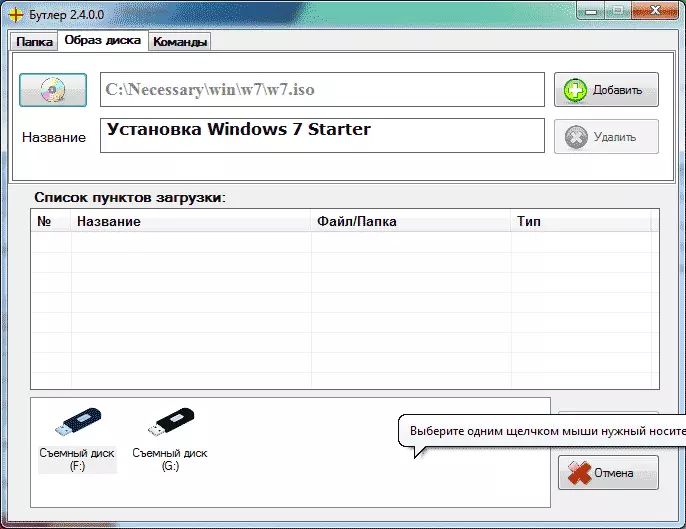
Η εικόνα των Windows 8.1 προσδιορίστηκε ως Windows PE Live UDF, αυτό σημαίνει ότι μετά την εγγραφή μιας μονάδας φλας θα πρέπει να ξεκουραστεί για εργασία, η οποία θα είναι περισσότερο.
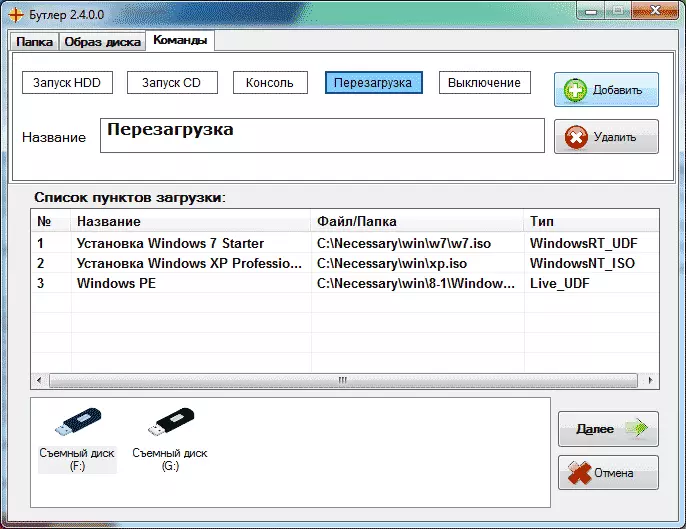
Στην καρτέλα "Εντολές", μπορείτε να προσθέσετε στα στοιχεία μενού Λήψη για να ξεκινήσετε ένα σύστημα από έναν σκληρό δίσκο ή ένα CD, επανεκκίνηση, απενεργοποιήστε τον υπολογιστή και καλέστε την κονσόλα. Προσθέστε την εντολή "Εκτέλεση HDD" εάν χρησιμοποιείτε τη μονάδα εγκατάστασης των Windows για να χρησιμοποιήσετε αυτό το στοιχείο μετά την πρώτη επανεκκίνηση του συστήματος για την αντιγραφή αρχείων.
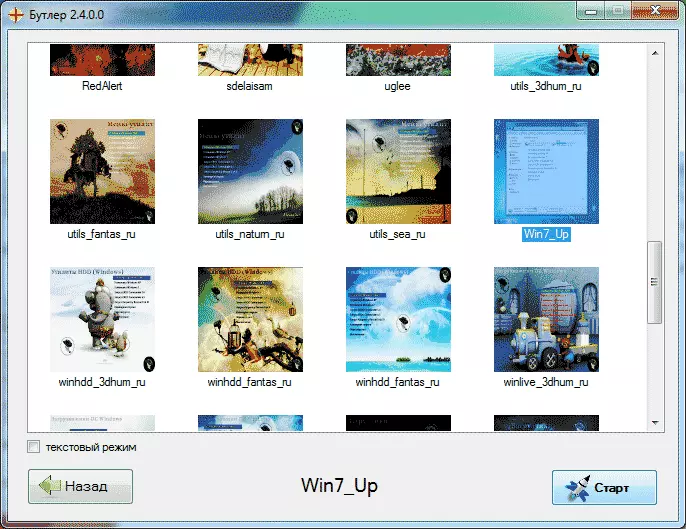
Κάντε κλικ στο κουμπί "Επόμενο", στην επόμενη οθόνη, μπορούμε να επιλέξουμε διαφορετικές επιλογές για το σχεδιασμό του μενού εκκίνησης ή να επιλέξετε τη λειτουργία κειμένου. Μετά την επιλογή, παραμένει να κάνετε κλικ στο "Έναρξη" για να ξεκινήσετε την εγγραφή αρχείων σε USB.
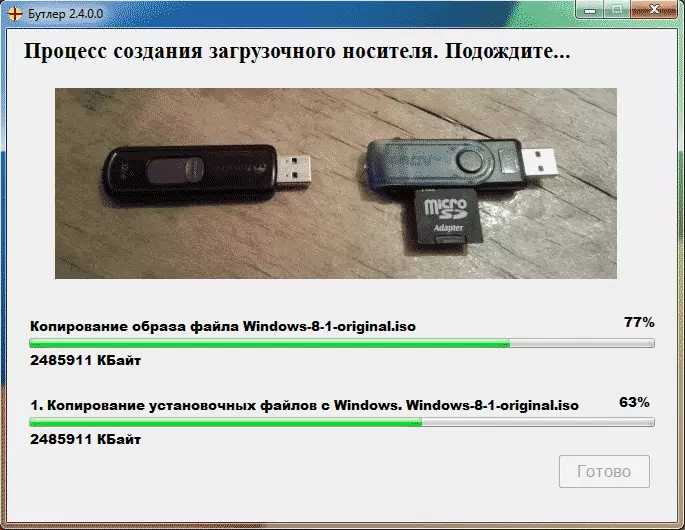
Καθώς σημείωσα παραπάνω, για αρχεία ISO, που ορίζονταν ως Live CD, πρέπει να εκτελέσετε ανασυγκρότηση, για αυτόν τον κάδο Burtler υπάρχει ένα βοηθητικό πρόγραμμα Wincontig. Εκτελέστε το, προσθέστε αρχεία με το όνομα Livecd.iso (θα πάρουν ένα τέτοιο όνομα, ακόμα και αν νωρίτερα ήταν διαφορετικό) και κάντε κλικ στην επιλογή Ανασυγκρότηση.
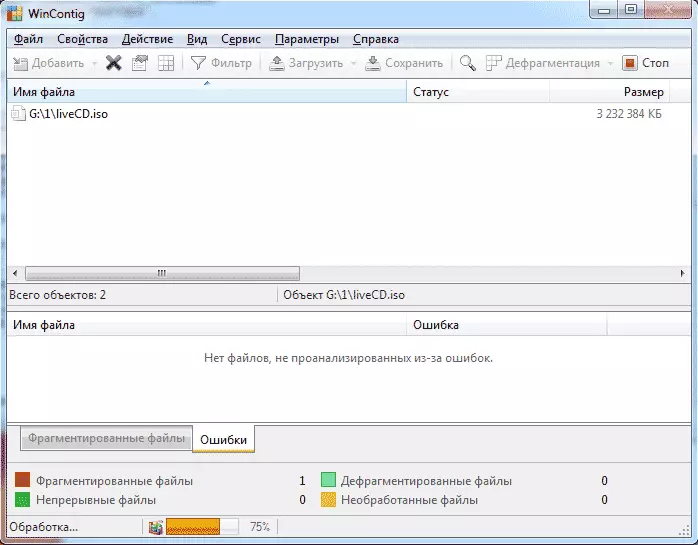
Αυτό είναι όλο, η μονάδα flash είναι έτοιμη για χρήση. Παραμένει να το ελέγξετε.
Έλεγχος μιας μονάδας φλας πολλαπλών φορτών που δημιουργήθηκε με τη χρήση του Butler 2.4
Έλεγχος στον παλιό φορητό υπολογιστή με BIOS H2O (όχι UEFI), λειτουργία HDD SATA IDE. Δυστυχώς, ένα μαξιλάρι βγήκε με φωτογραφίες, οπότε θα περιγράψω το κείμενο.
Η μονάδα φόρτωσης Flash έχει εργαστεί, το μενού επιλογής αντανακλάται χωρίς προβλήματα. Προσπαθούμε να εκκινήσουμε από διαφορετικές εγγεγραμμένες εικόνες:
- Το Windows 7 Original - Φόρτωση έχει περάσει με επιτυχία, έφτασε στο στοιχείο επιλογής εγκατάστασης, όλα είναι στη θέση τους. Στη συνέχεια, δεν συνέχισε, προφανώς, λειτουργεί.
- Τα Windows 8.1 Original - στο στάδιο εγκατάστασης απαιτεί ένα πρόγραμμα οδήγησης για μια άγνωστη συσκευή (ταυτόχρονα βλέπει έναν σκληρό δίσκο και μια μονάδα flash και dvd-rom), δεν μπορώ να συνεχίσω να συνεχίζω, γιατί δεν ξέρω τι ο οδηγός Δεν είναι αρκετό (AHCI, RAID, CACHE ON SSD, δεν υπάρχει τίποτα σαν φορητό υπολογιστή).
- Το Windows XP- στη φάση επιλογής της εγκατάστασης για την εγκατάσταση βλέπει μόνο την ίδια τη μονάδα flash και τίποτα άλλο.
Όπως έχω ήδη επισημάνει, ο συγγραφέας του προγράμματος ανταποκρίνεται πρόθυμα σε ερωτήσεις και βοηθά στην επίλυση τέτοιων προβλημάτων στη σελίδα Butler στο Rutracker, έτσι για πιο λεπτομερείς πληροφορίες καλύτερα σε αυτό.
Και ως αποτέλεσμα, μπορώ να πω ότι αν ο συγγραφέας είναι σε θέση να εξασφαλίσει ότι όλα λειτουργούν χωρίς προβλήματα (και συμβαίνουν, κρίνοντας από τα σχόλια κάποιου άλλου) και περισσότερο "πτυσσόμενο" (για παράδειγμα, η μορφοποίηση και η ανασυγκρότηση των εικόνων μπορεί να εφαρμοστεί από Μέσα του ίδιου του προγράμματος ή, εξαιρετικά, προκαλώντας τα επιθυμητά βοηθητικά προγράμματα από αυτήν), τότε, ίσως, θα είναι ένα από τα καλύτερα εργαλεία για τη δημιουργία μονάδων φλας πολλαπλών φορτών.
